新規記事の投稿を行うことで、非表示にすることが可能です。
2016年04月12日
インターネットって何? 不思議に思ったことありませんか? でも実は人間が物理的にでっかい光ケーブルでつないでるんですよ
みなさん会社で当たり前に使っているインターネットですが、地球上のありとあらゆる国とつながってるのはとても不思議なことだとは思いませんか?
会社のとあるパソコンから、アメリカのサーバに載っているホームページを見たり、ドイツのWebシステムを使ったり。
垣根なくどこでもつながっています(国によってある程度制限のある国もありますが)。
会社のネットワークは、LANケーブルとスイッチングハブ、無線LANのアクセスポイント、ルータなどで構成されていますが、会社の外、そして国の外に出たインターネットも基本的には同じです。
無線LANが浸透して、都心部であればどこでも無線LANが使えたりはします。
しかし、大陸同士をつなぐようなメインの回線は、太い光ファイバーが使われています。
大陸の間にある深い海の中にはたくさんの光ファイバーケーブルが沈んでいます。
データは少し古いのですが2011年10月1日時点の世界の光ファイバーケーブルのマップがありました。
Nicolas Rapp Design StudioのホームページのMAPPING THE INTERNET(http://nicolasrapp.com/portfolio/211/)より。
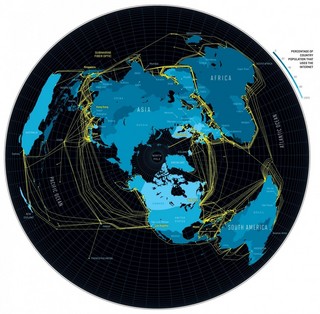
やはり先進国のあたりに引き込まれる本数が多いです。
日本のあたりも、速いインターネットを提供するため、たくさんケーブルが敷かれています。
1本くらい切れてもなんとかなりそうです(いやそんなことないか...)。
このマップのとおり、深い海底を太い光ケーブルが敷かれているわけですが、こういったケーブルはいったい誰が敷いてくれ、誰がメンテナンスしているのでしょうか。
NTTかな?と思うところですが、実はKDDIです。
太平洋の西側とフィリピン、台湾より北側の広いエリアを日本(KDDI)、中国、韓国の船で対応しています。
海底ケーブルの施設・保守を行う会社としては、こちらのような会社があります。
国際ケーブル・シップ株式会社(URL:http://www.k-kcs.co.jp/cableShipKPL.html)
私たちが当たり前に使っているインターネットも、この会社のような、インフラを支えている方々がいるからこそ当たり前に使えているんですね。
会社の中でも然り。気を引き締めて当たり前のネットワークを提供していきたいと感じました。
ブログランキングに参加しています。
もしよろしければ応援よろしくお願いします。
 にほんブログ村
にほんブログ村

会社のとあるパソコンから、アメリカのサーバに載っているホームページを見たり、ドイツのWebシステムを使ったり。
垣根なくどこでもつながっています(国によってある程度制限のある国もありますが)。
会社のネットワークは、LANケーブルとスイッチングハブ、無線LANのアクセスポイント、ルータなどで構成されていますが、会社の外、そして国の外に出たインターネットも基本的には同じです。
無線LANが浸透して、都心部であればどこでも無線LANが使えたりはします。
しかし、大陸同士をつなぐようなメインの回線は、太い光ファイバーが使われています。
大陸の間にある深い海の中にはたくさんの光ファイバーケーブルが沈んでいます。
データは少し古いのですが2011年10月1日時点の世界の光ファイバーケーブルのマップがありました。
Nicolas Rapp Design StudioのホームページのMAPPING THE INTERNET(http://nicolasrapp.com/portfolio/211/)より。
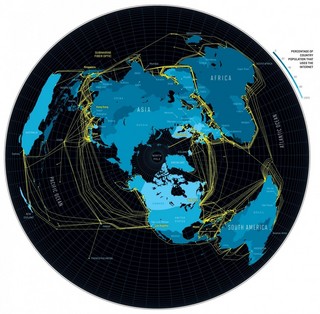
やはり先進国のあたりに引き込まれる本数が多いです。
日本のあたりも、速いインターネットを提供するため、たくさんケーブルが敷かれています。
1本くらい切れてもなんとかなりそうです(いやそんなことないか...)。
このマップのとおり、深い海底を太い光ケーブルが敷かれているわけですが、こういったケーブルはいったい誰が敷いてくれ、誰がメンテナンスしているのでしょうか。
NTTかな?と思うところですが、実はKDDIです。
太平洋の西側とフィリピン、台湾より北側の広いエリアを日本(KDDI)、中国、韓国の船で対応しています。
海底ケーブルの施設・保守を行う会社としては、こちらのような会社があります。
国際ケーブル・シップ株式会社(URL:http://www.k-kcs.co.jp/cableShipKPL.html)
私たちが当たり前に使っているインターネットも、この会社のような、インフラを支えている方々がいるからこそ当たり前に使えているんですね。
会社の中でも然り。気を引き締めて当たり前のネットワークを提供していきたいと感じました。
ブログランキングに参加しています。
もしよろしければ応援よろしくお願いします。

【このカテゴリーの最新記事】
-
no image
-
no image
2016年04月10日
レッツノート好きの筆者がいいなと思ったノートパソコン DELL XPS13 スペックの割に手ごろな値段でおすすめ!
会社でノートパソコンを購入するときは、その、耐久性と軽さ、シンプルさ、標準的なスペックから、いつもLet's note(レッツノート)を選んでいます。
けれど、そのレッツノートに代わるかも!?と思える製品がDELLから発売されていました。
XPS13(XPS13の製品ページ:http://www.dell.com/jp/p/xps-13-9350-laptop/pd?ref=PD_OC#overrides=cax5125sp13s08on1ojp:760~QHDTCH)です。
付属のポートは、スピーカ、メディアカードリーダーx1、USB 3.0x1、USB 3.0(PowerShare対応)x1、セキュリティケーブルスロット、Thunderbolt
また、CPUはCore i5とi7から選べます。
他にもいろいろとオプションは選択で選べます。
で、他のノートパソコンに比べて何が良いのかというと、次の通りです。
- 13インチでフレームレス
- 画質が良い
- フルサイズキーボード
- 便利なアクセサリ
1. 13インチでフレームレス
ベゼル幅(液晶画面のフチ)がたったの5.2mmなので、パソコンの大きさは11インチクラスなのに、画面は13インチサイズというのがスゴイ。
本体が小さいと軽くて、もち運びにも便利ですが、仕事で使うならやはり画面は大きい方がいいです。
2. 画質が良い
XPS13のプラチナタイプを選択すると選べるようになる、QHD+ (3,200 x 1.800)ディスプレイ。
画素数は570万ピクセルです。
これは普通のノートパソコンに搭載されているHD (1,366 x 768)の約5倍細かく表示されるということです。
画質にこだわる方も満足できるんじゃないでしょうか。
3. フルサイズキーボード
意外に見落としてしまうのですが、このキーボードの大きさは大事です。
慣れれば問題ないのかもしれませんが、小さいとやはり打ち間違いが増えて業務の効率が落ちます。
大きいサイズのキーボードに越したことはないです。
4. 便利なアクセサリ
今回DELLさんをおすすめするにあたって、一番のポイントがこれです。
デル製アダプタ - USB Type-C - HDMI / VGA / イーサネット / USB 3.0
 ※DELLの製品ページより
※DELLの製品ページよりプロジェクタ、テレビ、モニタ、イーサネット対応機器などに接続するためのアダプタです。
本体にモニタ用のポートやLANポートがついてないので、これは必須です。
モニタ関係のオプションに限ったアクセサリとしては、
Dell Thunderbolt
高速なデータ転送と、フルHDディスプレイなら3台まで、4Kディスプレイなら2台までのデュアルモニタが可能です。
そして、これはXPS13には対応していないのですが、
DELLワイヤレスドック
無線LANの最新規格WiGigを利用したワイヤレスドックステーションです。
ディスプレイ/ビデオ x 1 - VGA
ディスプレイ/ビデオ x 1 - Mini DisplayPort
オーディオ/ビデオ x 1 - HDMI
USB 2.0 x 2
SuperSpeed USB 3.0 x 3
ネットワーク x 1
見た目はただの四角い箱ですが、無線なのに最大4.6 GHzというデータ転送レートを実現しています。
対応機種は、まだまだ少ないですが、Tri–Band Wireless–AC 17265を備えた、ノートパソコン、Ultrabook、および2-in-1製品で使用可能です。
総じてDELLの製品は、4万円台までくらいの製品は「安かろう悪かろう」感があるので、用途に応じて選択する必要がありますが、XPS13くらいのクラスになると、「スペックの割に値段は安め」と思います。
やはり昔からある老舗のDELLは、取り扱う製品もなかなか面白いです。
新しい製品もいろいろと出ているので、パソコン購入の際には一度覗いてみるといいと思いますよ。
ブログランキングに参加しています。
もしよろしければ応援よろしくお願いします。

2016年04月09日
仕事に使えるおすすめの名刺管理アプリ Eight(エイト) 電子データで名刺交換ができるなんて画期的
仕事をしているとたくさん名刺をもらいますが、かなり大量になってくると、もらったかもらっていないかわからなくなったりします。特に1回しか会ったことのない方や、めったに会わない方など、名刺を探すのがちょっと面倒です。
こないだ、名刺ファイル見ていたら、近くに座っている若者が教えてくれました。
名刺をスマホで撮影するだけで、顧客リストを作成できる便利なアプリがあります。
「Eight」です。
使い方は、超簡単です。
まず、アプリをダウンロード・インストールして、画面の案内通りにスマホで自身の名刺の写真を撮ります。
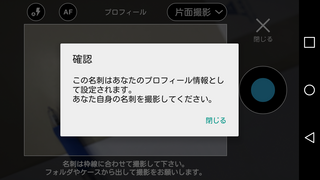
データ化が完了すると、名刺に記載されたメールアドレスに認証メールが届きます。
データは人が入力しているのでしょうか、1時間もかかりませんが、しばらくかかります。

認証するボタンを押すと、アプリが使用できるようになります。
名刺を追加する場合は、画面の右下にある+ボタンを押します。
写真撮影、電子的な名刺交換、検索して追加から選べます。
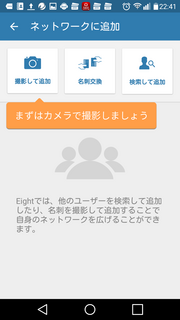
で、追加してデータ入力が終了するとこんな感じです。
ここで、大事なのがセキュリティ設定。
どこまで公開するか選択できます。
やり方は、フィード画面を開いて、自分の名刺の右下にある設定マークをタップします。
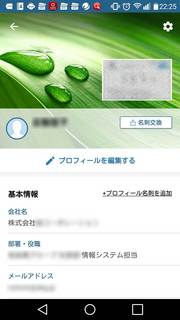
「プロフィールを編集する」をタップします。
画面一番下の「プロフィールの公開設定」を開いて設定をします。
設定できる項目とその表示レベルは、こちらの表の通りです。(xは設定項目なしです)
| 表示項目 | つながっている人 | Eightユーザ | 一般の人 |
| 名刺画像 | |||
| 会社名 | |||
| 部署 | |||
| 役職 | |||
| メール | |||
| 会社電話 | |||
| 部門電話 | |||
| 直通電話 | |||
| 携帯電話 | |||
| 会社FAX | |||
| 郵便番号 | |||
| 住所 | |||
| ホームページ | |||
| 仕事内容 | |||
| 職歴 | |||
| キャリアサマリ | |||
| カスタムリンク |
とても便利で使いやすい「Eight」ですが、この表示設定に関してだけ気になる点が。
メンバー増えてナンボ、実名数が多くてナンボのアプリかと思うので、仕方のないことではあるのですが、「隠す設定」のレベルが低いです。
特に、Eightユーザになるためには名刺の写真を撮って記載されたメールに承認メールが送られるだけなので、偽装が簡単にできてしまいます(もちろんですがやらないでくださいね)。
すべてのEightユーザに、名前をはじめ会社情報が公開されるのは、便利ではあります。
けれど、悪用された時のことを考えると、名刺交換するまでは公開しなくていいと思います。
会社で使うのに、Facebookみたいな(ある程度目星をつけてではありますが)検索して誰かとつながる機能はいらんのじゃないでしょうか。
ブログランキングに参加しています。
もしよろしければ応援よろしくお願いします。
にほんブログ村





